Как узнать совместимость видеокарты и материнской платы
Подключить новую видеокарту к материнской плате относительно просто, но узнать, совместима ли она, может быть немного сложнее. Если вам нужна хорошая производительность, чтобы играть в новейшие игры с высоким разрешением и максимальным качеством, вам не обойтись без приличной графической карты. В этой статье мы покажем, как убедиться, что видеоадаптер подходит к вашему компьютеру и физически поместится в корпусе.
На некоторых ПК установлена так называемая «интегрированная» графика, представляющая собой либо микросхему, либо дополнение к процессору, но обычно используется «выделенный» видеоадаптер. Вы легко сможете определить, какой тип графики работает на компьютере, по расположению порта, используемого для подключения монитора. Если он находится среди других разъемов, таких как USB и Ethernet, то это встроенный вид. Если имеется пара выходов DVI, HDMI или DisplayPort, вероятно, это выделенная модель.
Совместимость материнских плат и процессоров

Первый шаг к созданию работающего ПК — обеспечение совместимости процессора и материнской платы. Основным показателем считается совместимость сокетов. Сокет — это физическое соединение между процессором и материнской платой или слот материнской платы, на котором расположены контакты, расположенные под процессором.
Системные платы производятся с определенным разъемом и совместимы только с процессорами, подходящими для этого разъема. Типы сокетов имеют конкретное имя, основанное на последовательности числовых и буквенных значений, относящихся к числу выводов на процессоре. Два крупных производителя процессоров, AMD и Intel, также используют разные типы сокетов, которые не являются взаимозаменяемыми. Имея это в виду, сокет определяет, какую марку процессора он может поддерживать, а также какую модель.
Например, Intel использует сокеты, такие как LGA1151 и LGA2066, для своего ряда процессоров Intel Core, в то время как AMD использует сокеты AM4 и TR4 для своей линейки процессоров Ryzen и Threadripper.
Чипсеты материнских плат также играют меньшую роль в обеспечении совместимости ЦП, поскольку производители выпускают обновленные версии существующих ЦП. Например, сокет LGA1151 Intel Core i7, выпущенный два года назад, будет работать с материнской платой LGA1151, выпущенной два года назад, но может не работать с обновленным Intel i7, выпущенным в этом году.
Поэтому стоит проверить требования чипсета для процессора к чипсету материнской платы, особенно если вы рассматриваете более новую модель. Информация легко доступна на сайтах производителей.
Алгоритм выбора видеокарты
Для подбора графического адаптера можно воспользоваться следующим алгоритмом:
1) Определиться с назначением видеокарты и бюджетом на ее покупку. Для офисной работы или просмотра видео обычно достаточно встроенного в процессор графического ядра или карт бюджетного сегмента.
Если же карточка приобретается для игр, обработки видео или работы с графикой, и покупается не на вторичном рынке, на конец 2018 года мало смысла покупать модели слабее NVIDIA GTX 1050 Ti или AMD Radeon RX 570, которые относятся к начальному/среднему игровому сегменту. Для комфортной игры на высоких или даже максимальных настройках в разрешении FullHD в ААА-тайтлы стоит приобрести NVIDIA GTX 1070 или более мощный вариант. Для игры на таких же настройках в разрешении WQHD желательно иметь как минимум ту же 1070 (высокие настройки большинства игр) или GTX 1080, а для 4K-разрешения на настройках, близких к высоким/максимальным – GTX 1080 Ti или RTX 2080/2080 Ti.
Совет: Если ваш бюджет скромен, не стоит забывать, что современные игры даже на средних настройках выглядят неплохо. И та же, GXT 1050 Ti (кстати, любимица геймеров), в FullHD потянет большинство игр на конец 2018 года при высоких, или близких к высоким, настройках. Просто посмотрите требования на игры, в которые собираетесь играть.
2) Рассмотреть варианты, подходящие для выбранного бюджета, воспользовавшись каталогами интернет-магазинов. Отобрать одну или несколько моделей и проверить, подходят ли они к другим комплектующим при помощи гайда из первой части данной статьи.
3) Ознакомиться с обзорами и тестами выбранных моделей и остановиться на оптимальной. Обращать внимание стоит как на частоту кадров в играх в выбранном разрешении, так и на потенциал для разгона и уровень шума.
Заключение
К выбору видеокарты следует подходить грамотно – желательно не только узнать, что представляют из себя ее основные характеристики, но и посмотреть обзоры и тесты, почитать обсуждения и отзывы. Такой подход не только значительно уменьшит вероятность возникновения проблем в процессе дальнейшей эксплуатации, но и позволит подобрать действительно достойную модель для игр или работы, которая не разочарует производительностью.
Утилиты и сервисы для проверки совместимости
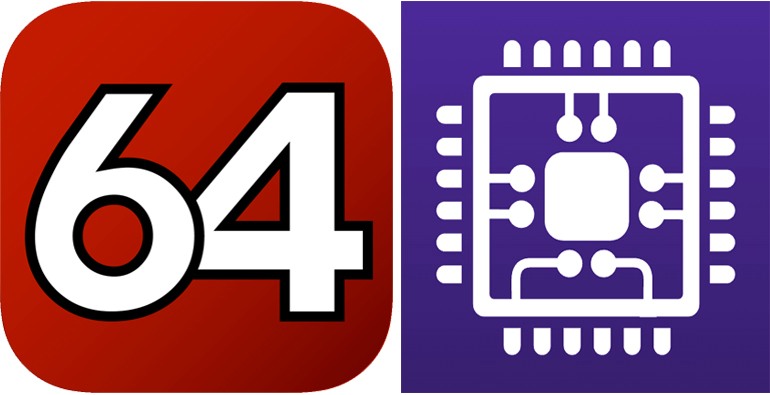
Ознакомиться со всеми параметрами, которые нужны для подбора видеокарты к материнской плате, можно благодаря специальным утилитам, таким, как CPU-Z, AIDA64.
Для просмотра типа разъема и версии шины в программе AIDA64, нужно зайти в раздел «Чипсет», и в пункте «Контроллер PCI-E» указана интересующая информация. Параметры центрального процессора и ОЗУ находятся в разделах «ЦП» и «Память» соответственно.
В утилите CPU-Z тоже не сложно определить все те же характеристики материнки. Информация о разъеме и шине находится во вкладке «Плата» пункта «Графическая шина», о центральном процессоре — «ЦП», об оперативной памяти — «Память».
Как определить какие видеокарты совместимы с материнской платой
С задачей определения подходящего оборудования справится любой инструмент, способный собрать статистическую информацию о компьютере. Из неплохих вариантов – AIDA64. Утилита подскажет, какая материнская плата выбрана, какие разъемы доступны (AGP или PCI-E, определяется, как контроллер), и находится ли в системе интегрированный чип, способный справляться с графической обработкой. Кроме того, не возникнет проблем и с «угадыванием» бренда. Узнать о текущем разъеме можно в разделе «Системная плата», пункт «Чипсет». Проверка займет ровно 10 секунд, а далее можно возвращаться к процессу выбора подходящего оборудования.

Как проверить совместимость материнской платы с видеокартой
Для того, чтобы всё работало правильно, а установка новой материнской платы была вообще возможна, мы должны тщательно изучить технические характеристики обоих устройств.

Сначала проверьте, какой тип разъёма у вашей видеокарты. Именно с его помощью она подключается к материнской плате. Для таких устройств, как Nvidia GeForce GTX 1060, это будет разъем PCI Express x16. Он же присутствует в большинстве доступных в настоящее время видеокарт, но ситуация несколько отличается в случае моделей более старшего возраста. Там мы можем встретиться, например, с разъемами PCI Express x8, x1 или AGP.
Как только вы узнаете, какой разъём у вашей видеокарты, перейдите к спецификации материнской платы, которая вас интересует. В списке всех параметров найдите раздел «слот расширения» и проверьте, есть ли слот, совместимый с разъемом карты.
Материнские платы обычно имеют несколько разных слотов, поэтому в большинстве случаев у нас не должно быть проблем с поиском правильной. Если всё правильно, можем отправлять заказ.
Вариант 2: Проверка интерфейса

При выборе видеокарты необходимо проследить всего за одной характеристикой своей материнской платы — интерфейсом подключения. Сейчас повсеместно используется интерфейс под названием PCI-e x16 версий 1.0, 2.0, 3.0 и 4.0. Этот интерфейс применяется и для другой периферии, но под видеокарту выделяются только те слоты, которые напрямую соединены с процессором. Иногда на материнской плате имеется надпись с подсказкой, но если её нет, достаточно найти самый длинный PCI-порт.
Сегодня можно встретить устаревший интерфейс AGP, но он слишком медленный и годится лишь для маломощных видеокарт. В таком случае при желании поставить мощный видеочип придётся поменять плату.
Версии PCI-e различаются в основном скоростью передачи данных, чем новее версия — тем больше скорость. Более новые и мощные видеокарты требуют более современные версии PCI-e. Например, если видеокарта требует соединения через PCI-e 2.0, то слот вашей материнской платы должен быть той же версии или более новый.
Слоты PCI-e обладают полной совместимостью. Это значит, что даже видеокарта, требующая PCI-e 3.0, будет работать через слот PCI-e 1.0 в материнской плате. Однако видеочип просто не сможет передать достаточные объёмы данных, так что его производительность упадёт в несколько раз. В таком случае лучше взять менее мощную карту.
При выборе видеокарты не забудьте проверить и другие параметры, такие как размер, питание и охлаждение.
Как узнать в каком режиме работает видеокарта
Если эта статья открыла что-то новое и вам стало интересно, а работает ли моя видеокарта в режиме 3.0, то есть небольшой тест. Скачиваем программу.

Устанавливаем или просто запускам. Есть раздел Bus Interface, на моем примере программа показывает, что слот на видеокарте PCIe 16 установлен версии 3.0, но сейчас он работает в версии 1.1. Это нужно для электросбережения. Но чтобы узнать в какой версии он может работать нужно нажать на тест. Сначала рядом с этим окном нажимаем на вопрос и появится новое окошко. Если у вас одна видеокарта, то просто жмем start render test, если несколько объединены, то ставим галочку ниже.


А в начальном окне, можно увидеть, что допустим моя видеокарта начала работать в версии 3.0.

Следовательно, это означает, что моя материнская плата и видеокарта совместимы. Видеокарта поддерживает версию 3.0 и материнская плата дает ей возможность ей работать в таком режиме.












